Sådan får du en chime hver gang du tilslutter din MacBook Pro eller Air

Den nye MacBook, der første gang blev udgivet i 2015, giver en lydlyd, hver gang du tilslutter MacBook, ligesom iPhone og iPad. Men MacBook Pro og Air må ikke - medmindre du aktiverer denne skjulte funktion.
Mens denne funktion kun er aktiveret som standard på MacBook, PowerChime.app-som forårsager lyden - er til stede i macOS på enhver Mac. Alt du skal gøre er at køre en enkelt kommando for at aktivere den. Hvis du har en lokkende oplader, eller bor i et hus med nogle løse stik, kan du høre, at din oplader fungerer, og det kan være en gave. (Takket være GitHub bruger herbischoff for at opdage og dele dette trick.)
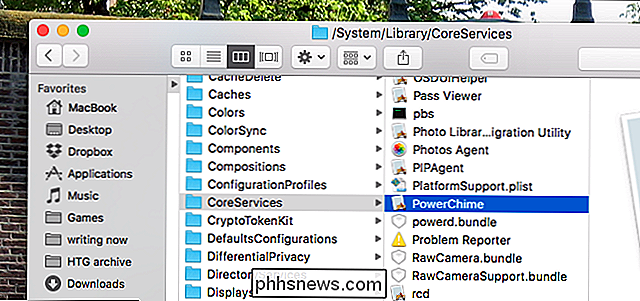
Sådan aktiveres PowerChime på din MacBook Pro eller Air
For at aktivere PowerChime.app skal du åbne Terminal. Gå til programmer> Hjælpeprogrammer eller søge Spotlight til "Terminal".
Indsæt derefter denne kommando, og tryk på Enter:
standardindstillinger write com.apple.PowerChime ChimeOnAllHardware -bool true; open /System/Library/CoreServices/PowerChime.app &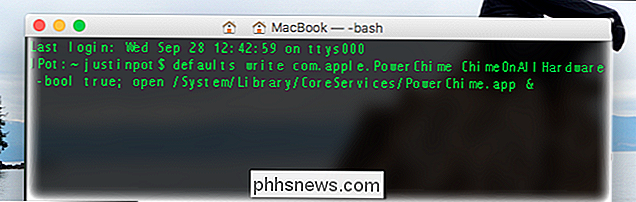
Kommandoer kan virke som magiske magi, men de er ikke så komplicerede. Her er hvordan denne særlige bryder ned:
standardindstillingerer et program på din Mac, der ændrer indstillinger.- Ordet
skrivfortæller dustandardindstillinger, som du vil have com.apple.PowerChime ChimeOnAllHardware -bool truehenviser til de specifikke indstillinger, du vil ændre.;slutter den første kommando og starter en andenåbenfortæller din Mac at åbne et program/System/Library/CoreServices/PowerChime.apper PowerChime-programmet selv.
Når du har kørt kommandoen, hører du en lyd hver gang du tilslutter din MacBook Pro eller Air. Rigtig godt?
Deaktiver Power Chime på din MacBook Pro eller Air
Hvis du bestemmer dig for, at du ikke kan lide dette, her er kommandoen for at vende om, hvad du lige gjorde:
standardindstillinger com.apple.PowerChime ChimeOnAllHardware -bool false; killall PowerChimeDen første kommando er stort set den samme som før, bare med ordetfalsei stedet fortrue. Den anden kommando, som kommer efter;, lukker PowerChime.app i stedet for at lancere den.
Hvorfor eksisterer det endnu?
Så hvorfor er denne skjulte indstilling tilbød selv? Som tidligere nævnt skyldes det, at MacBook'en 2015.
MacBook bruger USB Type-C til at oplade, i stedet for Magsafe-opladeren, der bruges af MacBook Pro og Air lines. Magsafe-opladeren er en af Apples bedste kreationer og indeholder et synligt lys, der lader dig vide, hvornår du er tilsluttet. USB Type C-opladeren, der følger med MacBook, tilbyder ikke det, så brugerne har brug for en anden måde at hurtigt bekræft enheden var faktisk opladning. Denne lyd er den.
Vi er ikke sikre på, hvorfor den nye MacBook ikke kun bruger Magsafe, men det er cool, at lyden også virker på andre enheder.
Fotokredit: MarLeah Cole / Flickr

Sådan opsættes din egen personlige Cloud Storage
For de folk, der ikke stoler på deres data i skyen, er den bedste lagringsløsning normalt lokal, hvilket betyder enten en ekstern harddisk eller en computer. Fordelen ved denne løsning er, at du ikke behøver at betale nogen penge til at gemme dine data (bortset fra at købe drevene), og du behøver ikke at bekymre sig om, at andre kan komme ind i dine data (for det meste ).Der e

Sådan oprettes og synkroniseres kalenderbegivenheder i Windows 10
Kalenderappen inkluderet med Windows 10 er en moderne universel app, der integrerer vidunderligt med Mail og andre Windows 10-apps. Hvis du leder efter et sted i Windows 10 til at administrere dine dage, uger og måneder, kan du konfigurere en kalender i Windows 10s kalenderapp. Tilføj og konfigurér dine konti Kalender kan synkroniseres med din online-konti, som Google Kalender, Outlook eller iCloud.



